| Статистика |
 |
 |

Онлайн всього: 1 Гостей: 1 Користувачів: 0 |  |
|
Підготовка до установки:
1. Отримайте у мене (або з сайту розробника) останній інсталятор програми. ZillyaAntivirusSetupServer.exe
2. Видаліть на ПК антивірусні продукти інших розробників (через специфічне використаня системних ресурсів два різних антивірусних продукти заважатимуть один одному нормально працювати і рано чи пізно вступлять у конфлікт з непередбачуваними для системи наслідками).
3. Ліцензійний ключ для Вашого відділення я надішлю електронною поштою.
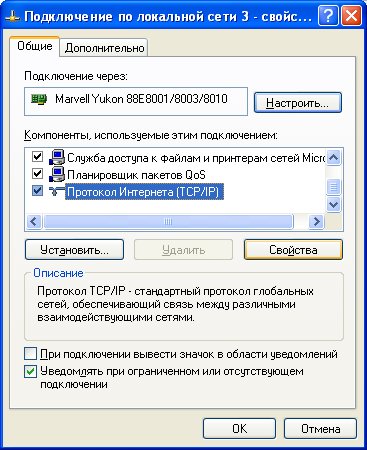
4. На ПК, який підключений до мережі інтернет правою кнопкою мишки тиснете на значку "Сетевое окружение", вибираєте "Свойства", потім на значку "Подключение по локальной сети" також тиснете правою кнопкою мишки та вибираєте "Свойства". На наступному вікні вибираєте пункт "Протокол TCP-IP" та тиснете кнопку "Свойства". На вікні "Свойства протокола TCP-IP" переписуєте або запамятовуєте значення параметра "IP-адреса", воно знадобиться нам при установці продукту.

Установка:
1. Запускаєте файл ZillyaAntivirusSetupServer.exe на ПК, який підключений до інтернету.
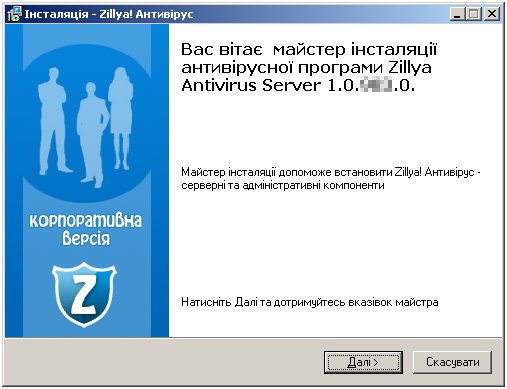
2. В наступному вікні тиснете "Далі"
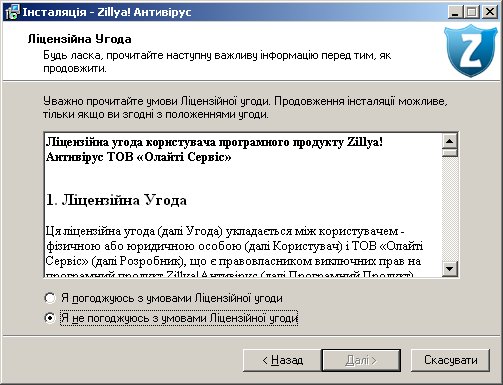
3. В наступному вікні проглядаєте ліцензійну угоду і погоджуєтесь з нею.
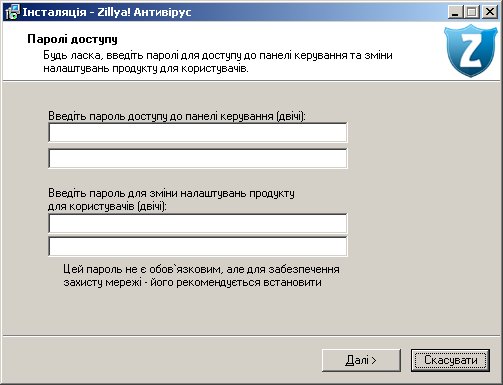
4. На наступному вікні необхідно ввести пароль адміністратора, який
потім дозволить змінювати налаштування антивіруса. Пароль повинен бути
не менше 6 символів і гарно запамятовуватись. Оптимальний варіант -
зателефонувати в момент установки і ми разом вигадаємо пароль для
Вашого відділення. Пароль необхідно вести двічі у два верхніх поля в
даному вікні.
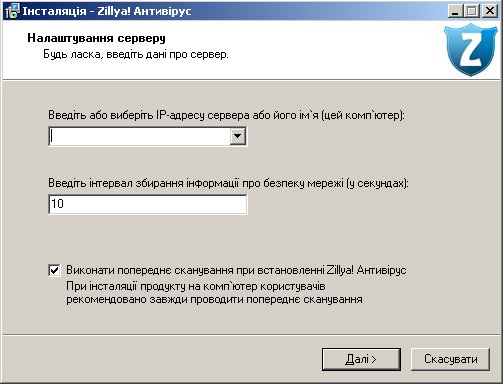
5. У наступному вікні необхідно ввести IP-адресу ПК, на якому ми
встановлюємо дану програму (ми виписували адресу в п.4 "Підготовки до
установки" на цій же сторінці) та інтервал оновлення (достатьньо 60 сек
- тобто сервер раз на хвилину опитуватиме ПК відділення про стан справ
з антивірусним захистом).
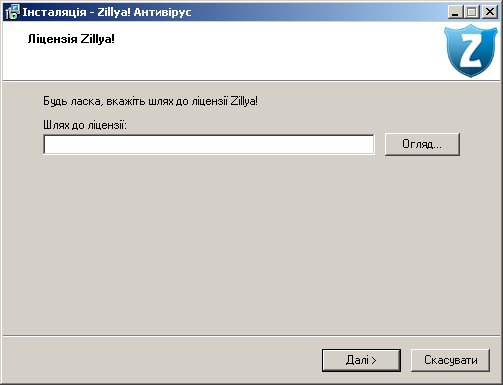
6. В наступному вікні через кнопку "Огляд" введіть шлях до файла ліцензії, який я вам надсилав або надішлю.
7. Почнеться установка та налаштування сереверної частини антивірусного
продукту. Цей процес може зайняти декілька хвилин, зачекайте. Якщо під час установки вискакує помилка - зкачайте за цією зсилкою набір бібліотек, необхідних для нормальної установки антивіруса та встановіть їх, а потім повторіть установку.
8. Запустіть Зілля-Адміністратор (для включення необхідний пароль, який вводився в п.4 цієї інструкції)
9. В папці яку за замовчуванням пропонувало при установці (c:\Program Files\Zillya Antivirus Server\) зявиться файл ZillyaAntivirusClientSetup.exe.
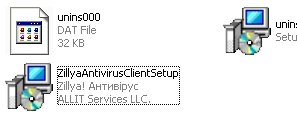
Його необхідно зкопіювати на флешку - це інсталятор клієнтської частини антивіруса, адаптований для роботи саме у вашій мережі.
Установка клієнтської частини
Настройка сервера
 
|
|
| Календар |
 |
 | | « Квітень 2024 » | | Пн | Вт | Ср | Чт | Пт | Сб | Нд | | 1 | 2 | 3 | 4 | 5 | 6 | 7 | | 8 | 9 | 10 | 11 | 12 | 13 | 14 | | 15 | 16 | 17 | 18 | 19 | 20 | 21 | | 22 | 23 | 24 | 25 | 26 | 27 | 28 | | 29 | 30 |
|  |
|

